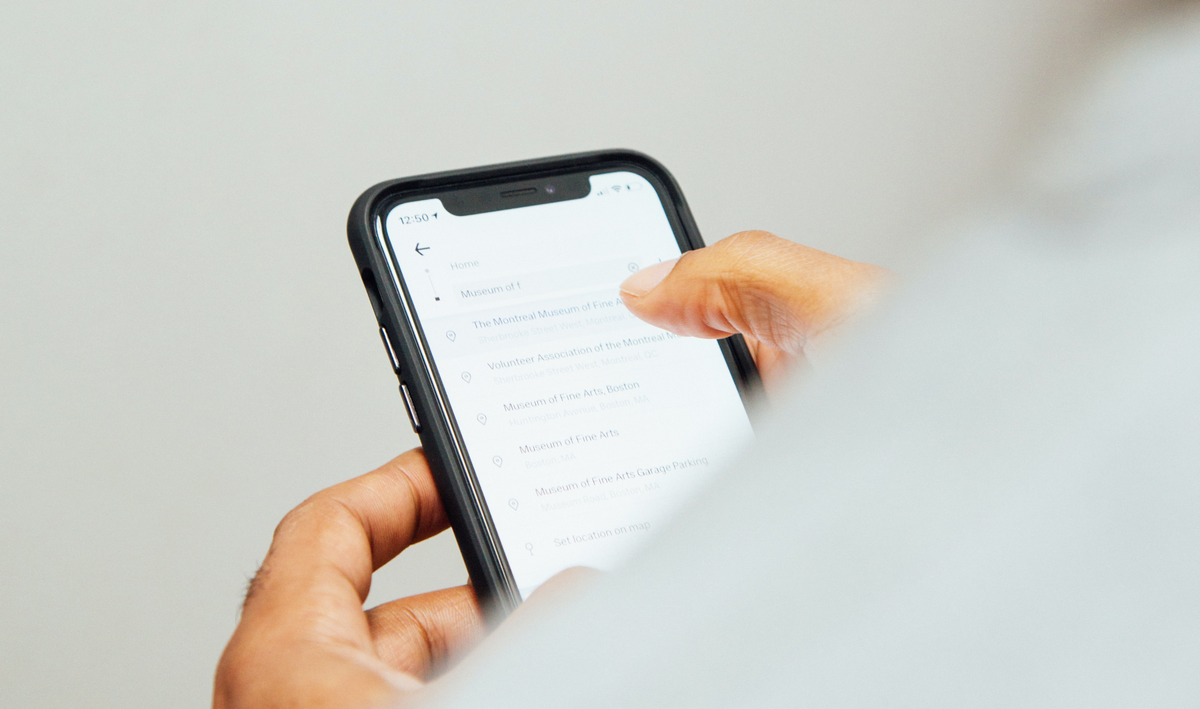
Si es un usuario de iPhone, debe haber notado a menudo que sus videos y carretes descargados no se muestran en la aplicación Fotos. Afortunadamente, tenemos tres soluciones efectivas para abordar este problema. En esta lectura, hemos enumerado tres métodos para arreglar los carretes y videos descargados que no se muestran automáticamente en el iPhone. Además, también puede aprender cómo programar carretes de Instagram de forma gratuita.
Además, Leer | Las 5 mejores aplicaciones para editar videos para Instagram Reels en Android, iPhone
Arreglar carretes descargados, videos que no se muestran en iPhone
Guardar manualmente los videos descargados en la aplicación Fotos
Cuando usted descargar un carrete de Instagram o video en su iPhone, se almacena automáticamente en la aplicación Archivos. Sin embargo, los videos/carretes descargados no aparecen automáticamente dentro de la aplicación Fotos cuando se buscan. Para solucionar esto, debe guardar manualmente el video descargado en su aplicación Fotos para que sea visible y accesible.
Así es como puedes lograrlo:
1. Abra el aplicación de archivos en su iPhone y toque su carrete o video descargado para abrirlo.
2. A continuación, toque en el icono de flecha en la esquina inferior izquierda y presione el botón Guardar vídeo para guardarlo en su aplicación Fotos.
Eso es todo. Ha guardado con éxito un video o carrete descargado en su aplicación Fotos en iPhone para verlo en cualquier momento.
Acceda y guarde videos descargados desde el navegador del teléfono
Si no puede ubicar sus videos o carretes descargados dentro de la aplicación Fotos en su iPhone, puede acceder a la carpeta de descargas en la aplicación del navegador de su iPhone para verlos y guardarlos. Siga estos pasos para una solución fácil.
1. Abra la aplicación de navegador que usó para descargar el video o carrete a su iPhone. De forma predeterminada, iOS permite la aplicación safari para navegar y descargar contenido de Internet.
2. A continuación, toque en el icono de AA en la esquina más a la izquierda del Safari barra de búsqueda para ver su configuración.
3. Pulse sobre el Opción de descargas para ver la lista de todos los archivos descargados. Ubique su video o carrete descargado aquí y tóquelo para abrirlo.
4. A continuación, toque en el icono de flecha en la esquina inferior izquierda.
5. Además, presione el botón Botón Guardar vídeo para guardarlo en la aplicación Fotos de tu iPhone.
Eso es todo. Ha guardado con éxito el video descargado en la aplicación Fotos de su iPhone para verlo más tarde.
Use herramientas gratuitas de terceros para descargar y ver videos/carretes
iOS también ofrece algunas aplicaciones de terceros gratuitas y efectivas que puede instalar en su iPhone para guardar y organizar videos descargados sin abrir su aplicación Fotos. Una de esas aplicaciones se conoce con el nombre de Cualquier Video Saver, a través del cual puede descargar, guardar y organizar fácilmente cualquier video para verlo cuando lo desee. Siga estos sencillos pasos para instalar y usar esta aplicación para acceder a sus videos descargados.
1. Abra Appstore en su iPhone y busque la aplicación Any Video Saver para instalarla.
2. A continuación, abra la aplicación y pega el enlace del video o carrete en la barra de búsqueda en la parte superior que desea guardar en esta aplicación.
3. Su enlace pegado se abrirá instantáneamente. Ahora, pulsación larga en el video y presione el botón Descargar botón para guardarlo en la aplicación.
4. Pulse sobre el Botón Guardar para confirmar su acción. Su video guardado ahora será accesible en la página principal de la aplicación para acceder y mirar en cualquier momento.
5. Del mismo modo, puede descargar y guardar sus videos y carretes favoritos dentro de la aplicación siguiendo los pasos anteriores para descargarlos.
Consejo adicional: descargue y guarde el audio de Instagram Reels como MP3
Ahora que ha aprendido a ver carretes y videos descargados en su iPhone fácilmente, también debe aprender a descargar y guardar su audio favorito de Instagram Reels como MP3.
Siga esta guía rápida para descargar y guardar el audio de Instagram Reels como MP3 fácilmente.
Palabras finales: vea fácilmente los videos descargados en el iPhone
Entonces, eso es un resumen de las 3 formas principales de arreglar fácilmente carretes y videos descargados que no se muestran en su iPhone. Si esta lectura rápida lo ayudó a ver y organizar fácilmente los videos descargados en su iPhone, presione el botón Me gusta a continuación y comparta esta guía entre sus amigos para que conozcan estos métodos de trabajo. Estén atentos para obtener más tutoriales informativos.
También puede seguirnos para obtener noticias tecnológicas instantáneas en noticias de Google o consejos y trucos, reseñas de teléfonos inteligentes y dispositivos, únete Grupo GadgetsToUse de Telegramo para los últimos videos de revisión, suscríbase GadgetsToUse canal de YouTube.















